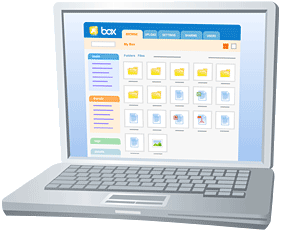
Trois solutions simples pour gérer ses dossiers en ligne
depuis n'importe quelle machine sous Windows, Linux et Mac.
Publié le 17/12/2006 - Mis à jour le 04/01/2009 par Jean-Paul Figer
- DropBox pour gérer, synchroniser et partager ses fichiers sur Internet
- Box.net, le stockage simple des fichiers en ligne
- Jungle Disk, votre bibliothèque numérique en ligne
- Informations sur WebDav
Nota : Cet article a été mis à jour et la solution DropBox ajoutée en janvier 2009
Comment avoir accès en permanence à tous ses fichiers ? On peut les stocker à la maison ou les transporter avec soi dans un PC portable ou une clé USB. Il est préférable de les stocker sur un serveur accessible en permanence de tout l'Internet. Comme pour l'argent, on peut conserver un peu de monnaie sur soi mais pour l'essentiel la banque est une meilleure solution. Il est donc de loin préférable de confier ses fichiers à des professionnels.
Les offres de stockage en ligne sur Internet sont innombrables et il n'est pas facile de faire un choix. Certaines sont spécialisées dans les sauvegardes, d'autres dans les partages. La plupart des systèmes imposent des contraintes dans l'utilisation des fichiers en ligne. Je vous propose trois solutions conformes aux standards de l'Internet et fonctionnant donc sous Windows, Linux et Mac :
- DropBox solution gratuite jusqu'à 2 Go ou 99 $ par an pour 50 Go
Avantages : synchronisation automatique immédiate de tous vos fichiers sur toutes vos machines, chaque machine contient une copie des fichiers, partage sélectif avec des utilisateurs désignés par leur adresse de messagerie.
Inconvénients : On paye le même prix pour 2 ou 50 Go, un petit logiciel à installer pour un accès local direct aux fichiers - Box.net solution gratuite jusqu'à 1 Go pour un usage personnel
Avantages : rien à installer sur le PC, travail comme sur des fichiers locaux, partage possible avec d'autres utilisateurs quel que soit le système d'exploitation utilisé, respect des standards de l'Internet, gratuit jusqu'à 1 Go, 5 Go pour 5,65 $/mois, 15 Go pour 14,19 $/mois
Inconvénients : taille des fichiers limitée à 25 Mo dans l'offre gratuite et à 1 Go dans l'offre payante, cher au-delà de 1 Go par mois.. - Jungle Disk solution payante pour un usage intensif (0.15$ par Go et par mois via Amazon S3)
Avantages : travail comme sur des fichiers locaux, respect des standards de l'Internet, fonctionne sous n'importe quel système d'exploitation, taille d'un fichier limitée si on peut dire à 2 Go, fiabilité remarquable.
Inconvénients : petit logiciel à installer sur la machine, payant quoique très peu coûteux (20 $ une fois pour toutes), pas de partage simple avec d'autres utilisateurs.
DropBox pour gérer, synchroniser et partager ses fichiers sur Internet

Depuis décembre 2008, j'ai ajouté la solution DropBox particulièrement intéressante puisqu'elle fait plus que les autres de manière plus simple.
Les principales fonctions sont les suivantes :
- Espace de stockage en ligne sur Internet automatiquement synchronisé avec toutes vos machines (Windows, Linux et Mac)
- Accès direct à vos fichiers sur vos machines, même non connecté, ou via un navigateur sur n'importe quelle machine.
- Vous pouvez partager certains dossiers avec vos amis identifiés par leur adresse de messagerie. Vos amis ne sont pas obligés d'installer DropBox, un simple navigateur suffit.
- Un dossier spécial -photos- permet de construire des albums (c'est des sous-dossiers) et de les partager. Avantage, c'est les fichiers photos dans leur définition d'origine.
DropBox vous offre 2 Go gratuit ou 50 Go pour $99 par an. C'est la meilleure solution pour synchroniser des dossiers ente plusieurs machines. C'est aussi une bonne solution pour partager sélectivement des dossiers avec d'autres utilisateurs désignés par leur adresse de messagerie.
Box.net, le stockage simple des fichiers en ligne
L'inscription en ligne est immédiate et vous disposez gratuitement de 1 Go de stockage. La taille des fichiers est limitée à 10 Mo dans l'offre gratuite et à 1 Go pour l'offre payante.
Je vais détailler les différents modes d'utilisation car le mode d'emploi en ligne ne fournit pas beaucoup d'indications. J'ai du tâtonner pour découvrir les faces cachées de ce système. Heureusement, il existe de nombreuses indications dans les forums d'utilisateurs.
Il existe trois modes d'utilisation qui doivent, en principe, couvrir tous les besoins :
- utilisation avec un navigateur Internet,
- utilisation en mode WebDAV,
- utilisation comme un fichier réseau.
Utilisation avec un navigateur Internet

Ce premier mode d'utilisation est immédiat au travers de l'interface très simple, style web 2.0, du site. Vous pouvez voir vos dossiers et vos fichiers, créer des sous-dossiers, télécharger des fichiers sur le serveur avec la procédure web habituelle. Seule innovation, mais de taille : vous pouvez tout laisser en vrac et mettre des étiquettes [tags] qui fonctionnent comme des dossiers avec l'avantage de pouvoir indiquer plusieurs étiquettes par document ou de supprimer une étiquette sans supprimer le document. Il existe aussi des possibilités de partage de dossiers et de travail en groupes dans l'offre payante.
Utilisation en mode WebDAV

Le deuxième mode d'utilisation est le mode WebDav (voir en annexe une description technique). Il suffit dans les favoris réseau d'ajouter un favori avec comme adresse http://www.box.net/dav/ (ou https.. pour une connexion sécurisée), d'indiquer son login/mot de passe et les dossiers et fichiers apparaissent dans votre explorateur de fichiers. Tous les logiciels qui intègrent WebDav comme les logiciels de la suite Microsoft Office fonctionnent en direct comme dan un répertoire local sans télécharger le fichier au préalable. Vous avez ici une liste de logiciels intégrant webDAV. Vous voyez d'ailleurs sur l'image à droite que Microsoft fournit aussi de l'espace webDAV sur MSN si vous utilisez http://fr.msnusers.com/.
Attention, Windows XP SP2 a changé le mode de sécurité par défaut. Pour fonctionner comme décrit, il faut ajouter la clé suivante au registre
[HKEY_LOCAL_MACHINE\SYSTEM\CurrentControlSet\Services\WebClient\Parameters] "UseBasicAuth"=dword:00000001
ll y a aussi le correctif KB907306 sorti en mai 2007 qui est peut être utile.
Correctif du 28 octobre 2007. ll semble que Microsoft ait à nouveau cassé la solution WebDav dans ses dernières mises à jour. En attendant de trouver une solution, le plus simple est de télécharger le logiciel gratuit Netdrive.exe qui vous permet, entre autres, de connecter un lecteur réseau en WebDav.

Ce mode de fonctionnement n'est pas réservé à Windows et vous pouvez utiliser ces fichiers WebDAV de la même manière sous Linux ou Mac. Pour éviter des problèmes avec d'autres systèmes d'exploitation, il ne faut pas utiliser les espaces ou les caractères spéciaux dans les noms de fichiers et de dossiers.
Par exemple, sous Ubuntu, Il suffit de faire Raccourcis, se connecter à un serveur.., choisir WebDAV ou WebDAV sécurisé, mettre Serveur : www.box.net, Port : vide, Dossier : dav, Nom d'utilisateur : votre login et Nom à utiliser pour la connexion : ce que vous voulez.
Utilisation avec un lecteur réseau

Le troisième mode d'utilisation concerne les logiciels qui ne fonctionnent pas directement avec WebDAV. Vous pouvez récupérer le fichier en local pour le modifier puis mettre à jour la version distante mais ce n'est pas très pratique. Sous Windows XP, il suffit simplement de connecter un lecteur réseau sur le répertoire WebDAV et vous pouvez fonctionner avec tous les logiciels comme si ce dossier était local. Il suffit dans l'explorateur de fichiers d'aller dans Outils, Connecter un lecteur réseau... puis de mettre http://www.box.net/dav dans le nom du dossier, de cliquer sur "se connecter sous un nom d'utilisateur différent" et de fournir vos identifiants sur box.net.
Pour les versions précédentes de Windows, il existe un logiciel gratuit NetDrive que vous pouvez télécharger ici qui permet d'utiliser ces fichiers WebDav comme des fichiers locaux sur un lecteur disque. Il faut configurer NetDrive en attribuant une lettre de lecteur disque libre sur votre machine. Il faut choisir WebDAV comme type de serveur, http://www.box.net/dav comme URL du site et votre login mot de passe. Ensuite vous accédez à vos fichiers comme des fichiers locaux S:\vdir\.. dans l'exemple ci-joint.
Et encore...
Toutes les fonctions ne sont pas encore développées, mais le support des standards de l'Internet autorise toutes les utilisations et intégrations dans des systèmes plus complexes. Il existe déjà un composant sur Netvibes qui permet d'ajouter une vue de ses dossiers Box.net sur son portail.
Jungle Disk, votre bibliothèque numérique en ligne

Jungle Disk est un mode d'accès ergonomique au système de stockage en ligne Amazon S3 [Simple Storage Service]. Vous pouvez stocker des objets de 1 à 5 Go sans limitation pratique de volume. La facturation est à l'usage sans droit d'entrée. Le coût reste très modique : 0.15$ par Go/ mois pour le stockage et 0.20$ par Go transféré. Amazon a construit un système de commerce électronique innovant et met à disposition des développeurs sa technologie sous la forme de web services. Jungle Disk vous simplifie l'accès tout en laissant vos fichiers accessibles via S3.
Une des cacactéristiques intéressantes de Jungle Disk est son système automatisé de sauvegardes. Vous pouvez paramétrer la sauvegarde périodique de vos fichiers sur S3.
Amazon ayant décidé d'installer un centre S3 en Europe, vous pourrez choisir cette option à partir de la version 2.50 de Jungle Disk.
Le système est très simple d'emploi. Téléchargez et installez le logiciel fourni (versions Windows, Mac et Linux). Un petit serveur WebDav démarre en local sur le port 2667 par défaut (voir en annexe une description technique de WebDav). Ce serveur fait alors le pont avec Amazon. Il faut au préalable s'inscrire sur Amazon pour l'offre S3 de stockage en ligne et donner vos paramètres S3 dans Jungle disk. A noter que l'offre S3 d'Amazon n'est pas limitée à Jungle Disk. Jungle Disk en rend l'usage plus facile.
Le mode d'utilisation standard est le mode WebDav avec le serveur local qui maintient une partie des données en cache. Les performances sont donc excellentes.
Vous pouvez utiliser Jungle Disk soit en mode WebDav direct, soit en mode lecteur réseau. Depuis la version 1.2 du 15 décembre 2006, le lecteur réseau est inclus dans le serveur WebDav. Il n'est donc pas nécessaire d'utiliser NetDrive. La 1.2 ajoute aussi une fonction backup qui permet d'automatiser les backups sur Jungle Disk.
Utilisation en mode WebDav

Il faut d'abord configurer le serveur webdav installé sur votre machine avec les paramètres Amazon S3, puis dans les favoris réseau, ajouter un favori avec comme adresse http://localhost:2667 . Vos dossiers et fichiers apparaissent dans l'explorateur de fichiers. Tous les logiciels qui intègrent WebDav comme les logiciels de la suite Microsoft Office fonctionnent en direct sans télécharger le fichier au préalable. Vous avez ici une liste de logiciels intégrant webDAV. Pour les autres, il faut soit les télécharger en local soit utiliser le mode de fonctionnement avec un disque réseau. Voir en annexe une description technique.
Utilisation avec un disque réseau

Dans les options de la configuration de Jungle Disk, il suffit d'indiquer une lettre libre de disque réseau et le tour est joué. Très pratique, en particulier quand vous utilisez des logiciels qui ne fonctionnent pas avec WebDav en direct.
Informations sur WebDav
WebDav -dossiers web dans la terminologie Microsoft- est une extension du protocole http pour gérer des répertoire et des ressources. Tous les logiciels de la suite Office, Internet Explorer et IIS acceptent WebDav en natif, c'est à dire que vous pouvez travailler directement sur des répertoires WebDav comme s'ils étaient sur votre PC sans les rapatrier au préalable. C'est un des secrets les mieux gardés de Microsoft car son utilisation rend inutile de nombreux logiciels facturés à prix d'or aux entreprises (SharePoint server, etc..). Pour le mettre en oeuvre sous Windows, il suffit dans les favoris réseau d'ajouter un favori avec comme adresse l'URI http: http://www.box.net/dav/ (ou https.. pour une connexion sécurisée), d'indiquer son login/mot de passe et vos dossiers et fichiers apparaissent dans votre explorateur de fichiers. Tous les logiciels qui intègrent WebDav comme les logiciels de la suite Microsoft Office fonctionnent en direct sans télécharger le fichier au préalable. Vous avez ici une liste de logiciels intégrant webDAV. Vous voyez d'ailleurs sur l'image que Microsoft fournit aussi de l'espace webDAV sur MSN si vous utilisez http://fr.msnusers.com/.
En fait WebDav fournit les mêmes fonctions que le FTP plus ancien avec les avantages suivants :
- Utilisation du protocole http qui passe facilement à travers les routeurs NAT et les firewalls alors que les ports nécessaires au FTP sont souvent bloqués.
- Sécurisation simple du transport par l'emploi du protocole https qui permet de chiffrer le contenu des données échangées.
- Intégration transparente dans tous les produits qui supportent WebDav.
Ajoutez vos commentaires ci-après ou les envoyer à Jean-Paul Figer

Ce(tte) œuvre est mise à disposition selon les termes de la Licence Creative Commons Attribution - Pas d'Utilisation Commerciale - Pas de Modification 4.0 International.